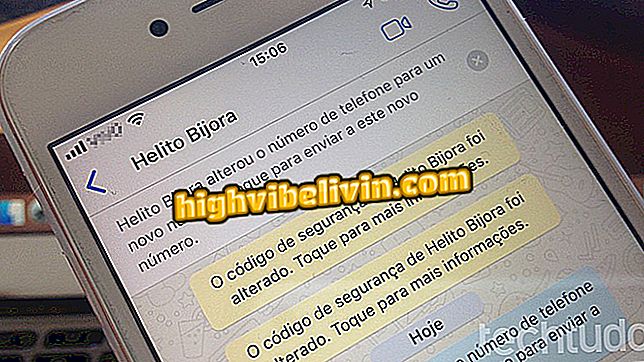Jak zmienić konto Microsoft na komputerze z systemem Windows 10
Konto Microsoft, które zwykle jest dostarczane z adresem e-mail Hotmail lub Outlook, służy do scentralizowania wszystkich informacji o użytkowniku. Dzięki niemu można ponownie zainstalować aplikacje zakupione w sklepie Windows podczas formatowania komputera, a synchronizacja zakładek, ustawień i innych danych między urządzeniami odbywa się.
Jak korzystać z narzędzia Windows Update Assistant Tool
Bardzo ważne jest, aby używać tego samego konta na wszystkich komputerach, tabletach i telefonach z systemem Windows 10. Jeśli zmieniłeś konto lub masz więcej niż jedno konto, zapoznaj się z poradą i dowiedz się, jak zmienić konto Microsoft powiązane z komputerem.

Jak zmienić konto Microsoft na komputerze z systemem Windows 10
Aplikacja: Uzyskaj wskazówki techniczne i wiadomości na swój telefon
Krok 1. Uzyskaj dostęp do ustawień systemu Windows 10 i kliknij "Konta";

Uzyskaj dostęp do ustawień konta
Krok 2. Następnie w sekcji "Twoje informacje" kliknij "Zaloguj się przy użyciu konta lokalnego";

Odłączanie bieżącego konta Microsoft
Krok 3. Teraz potwierdź hasło do bieżącego konta Microsoft i kliknij "Dalej";

Potwierdź hasło do konta
Krok 4. Następnie ustaw hasło, które będzie używane na koncie lokalnym, i kliknij "Dalej";

Utwórz hasło dla konta lokalnego
Krok 5. Kliknij "Zakończ i zakończ". Pamiętaj jednak, aby zapisać wszystko, co robisz, ponieważ konieczne będzie wylogowanie;

Potwierdź, że chcesz odłączyć konto
Krok 6. Po zalogowaniu się na konto lokalne przy użyciu hasła utworzonego w czwartym kroku, wróć do ustawień konta i kliknij "Zaloguj się przy użyciu konta Microsoft";

Wróć do ustawień konta
Krok 7. Wreszcie, zaloguj się do nowego konta Microsoft, aby użyć go w systemie Windows 10.

Zaloguj się na inne konto
W ten sposób można zmienić konto Microsoft skojarzone z komputerem i zainstalować już zakupione aplikacje bez utraty historii.
Jakie jest najlepsze Windows wszechczasów? Wymień wskazówki na forum.